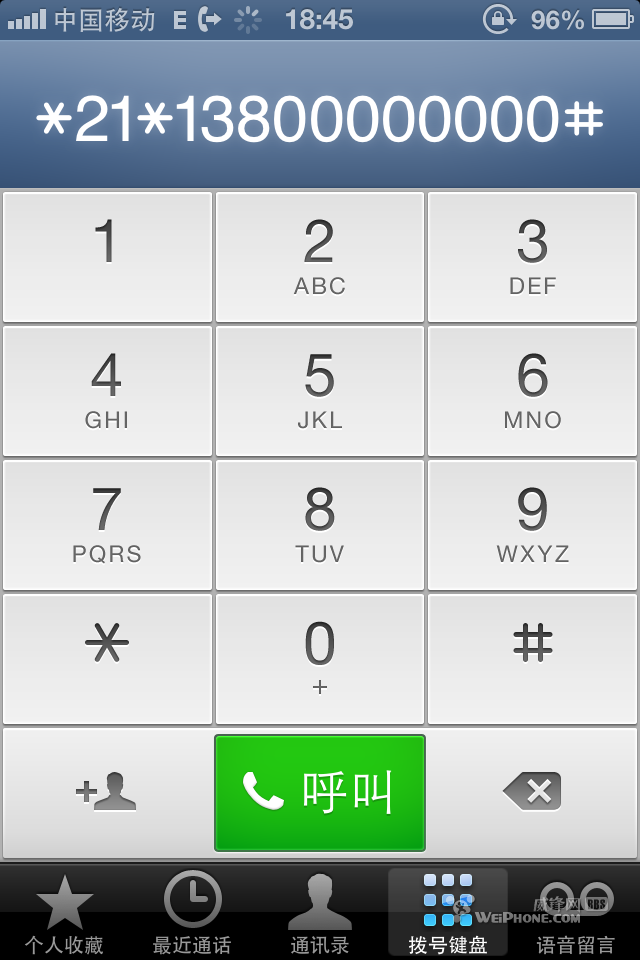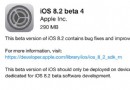紅雪redsn0w 0.9.6rc16完美越獄
本越獄教程是針對iPhone 4、iPhone 3Gs以及iPad1代的4.3.3固件完美越獄教程,並不包括iPad2代和iPhone3G一下版本越獄。同時有鎖的用戶請勿隨意升級,基帶解鎖只到4.1固件,如果需要升級,請使用自制固件升級。
再次聲明,支持的設備:
- iPod Touch 3G非8G版
- iPod Touch 4G
- iPad 1G
- iPhone 3Gs
- iPhone 4
完美越獄准備工作(由於IOS4.3.3系統版本的iPhone最好在iTunes 10.2.1下同步,因此用戶還需升級iTunes到10.2.1版本):
第一步:[IqGOWtxvIW]IOS4.3.3官方固件
第二步:下載iTunes 10.2.1以上版本(有新版本,但是建議用這個版本來升級)
第三步:下載RedSn0w 0.9.6 rc16並解壓
第四步:iPhone資料通過iTunes先[oKCfwEnMux]。(建議備份,方便還原,如果備份了4.3.3系統後,降級後無法還原備份)
第五步:備份iPhone的SHSH。使用TinyUmbrella 備份SHSH (建議備份,方便降級)注釋:小編是在win7系統下完成越獄的,如果你跟我一樣,請做以下幾件事情:
第一步:右鍵點擊RedSn0w屬性
第二步:選擇兼容性,勾選在windows XP SP3模式,如下圖
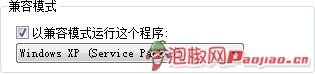
第三步:勾選以管理員身份打開,如下圖:

第四步:點擊確定,即可開始越獄
在著名iPhone破解團隊Dev Team在放出IOS 4.3.3完美越獄工具redsn0w(紅雪)0.9.6rc15之後,不久後再次放出了redsn0w 0.9.6rc16更新。據悉,redsn0w 0.9.6rc16主要修復了iPhone 3Gs/iPhone 4中的側鍵震動轉換問題,同時,新版本還解決了Windows 7用戶和Vista設置CPU的步驟(現在無需設置即可和XP一樣使用了)
Dev Team表示,已經進行IOS 4.3.3完美越獄的用戶只需直接運行redsn0w 0.9.6rc16即可。
首先我們需要升級我們的系統到4.3.3版
將iPhone用數據線連接電腦,打開iTunes,Shift+鼠標左鍵點擊“恢復”,然後選擇下載好的IOS4.3.3固件進行恢復。已經升級的用戶可以跳過這步驟。
升級成功後如下截圖:
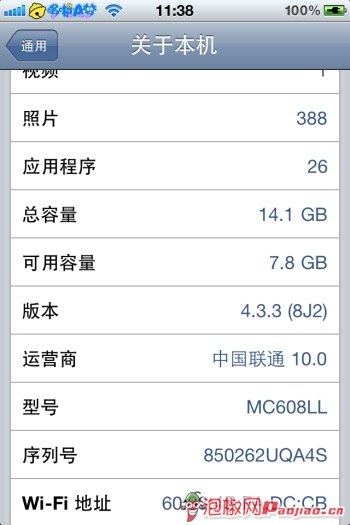
第一步:雙擊RedSn0w,進入如下畫面:
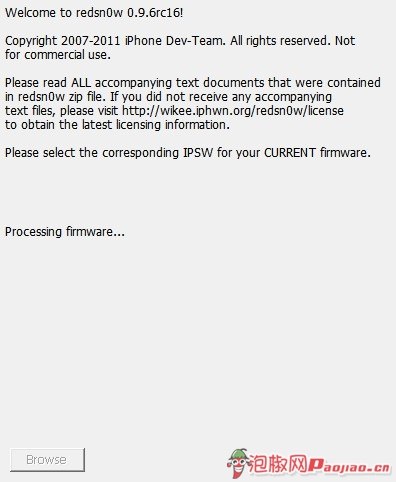
點擊Browse按鈕選擇4.3.3固件
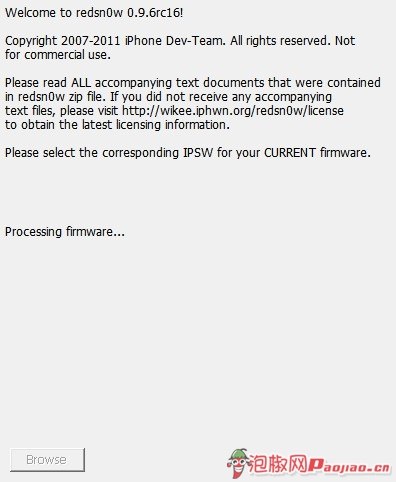
加載中...請等候
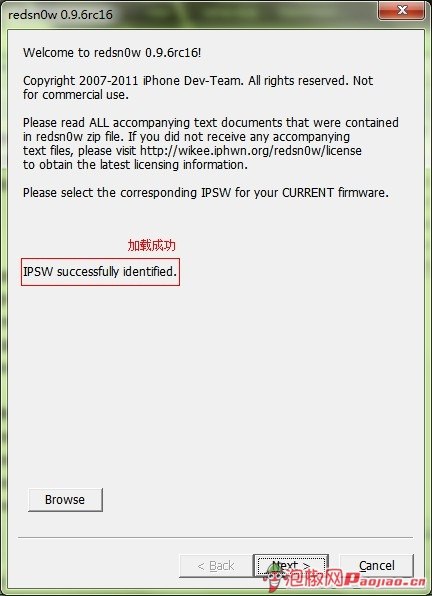
加載完成點擊下一步
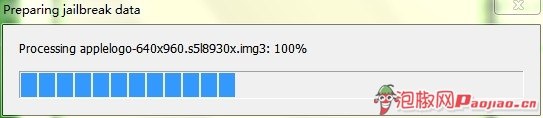
加載中...請耐心等候
細心的網友應該注意到第四步的“Enable multitask gestures”選項,沒錯RC16將開啟多任務手勢集成在越獄工具裡面,讓童鞋門實現多任務手勢的開啟更加輕松啦~還等什麼,趕緊在前面打勾吧!!

加載完成 首次越獄用戶選擇安裝Cydia
如果勾選了"Allow boot animation"點擊"Next"的話會彈出一個對話框,大概說的意思就是:"您啟動了開機動畫效果,可以從Cydia上面下載到您所需要的開機動畫後,在設置中的BootLogo裡面選擇..."直接點確定就行...
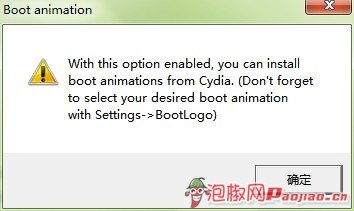
選擇確認並下一步
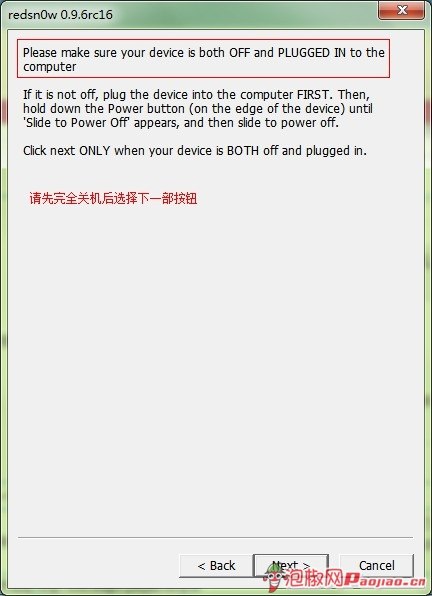
關機電腦會有“嘟”的一聲
接下來進入最為關鍵也是新手們最為頭疼的DFU模式...
進入DFU模式。按住上方的Power電源鍵(開機),不要松手,這個時候會有白色的蘋果標志出現。
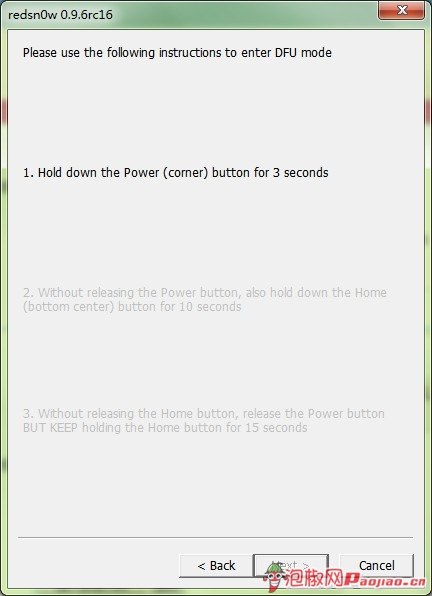
按住後畫面會倒數
按住電源鍵開機約三秒後,在保持電源鍵按住的情況下,同時再按下Home鍵(返回鍵)不要松手(會有點累)。這個時候屏幕完全變黑,繼續按著。直到倒數完成。
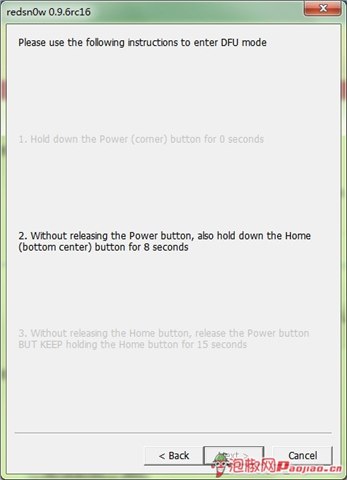
按住Home鍵和電源鍵
保持Power電源鍵和Home鍵同時按下的情況下,約10秒(大多小於10秒)後,即可松開電源鍵,但Home鍵仍然不能松開。
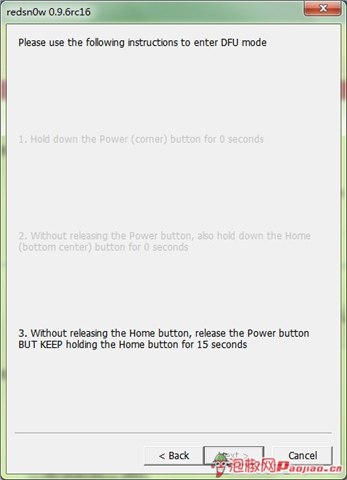
最後一部分
約30秒後可松開Home鍵,此時RedSn0w開始對iPhone進行上傳和修補操作,此過程務必不要打斷。差不多在最後9秒左右,會顯示連接上電腦。這個時候就開始啟動越獄了。
注:有些人因為第一次越獄,可能會失敗,原因是要安裝驅動,所以重復一次就可以了。不要擔心。
等待RedSn0w開始上傳新的RAM,內核。這個過程中iPhone會白屏,然後屏幕上將會跳動代碼,耐心等候就好。
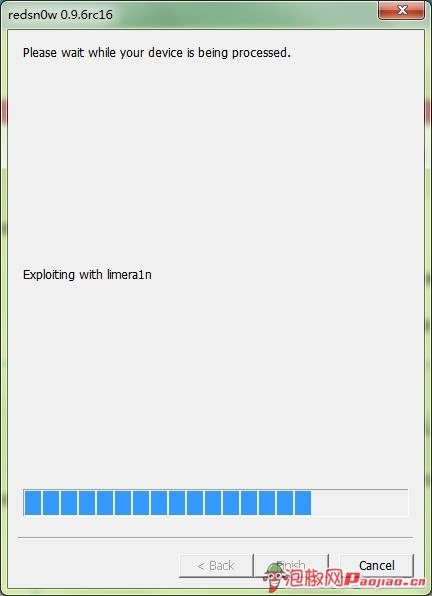
正在進行越獄中...
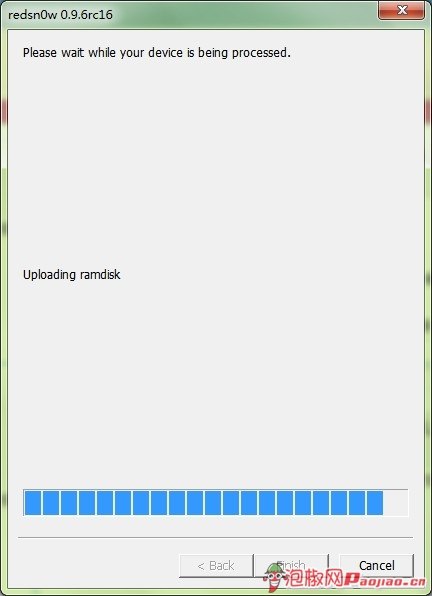
繼續進行中...

手機越獄畫面

手機跳出一段看不懂的代碼
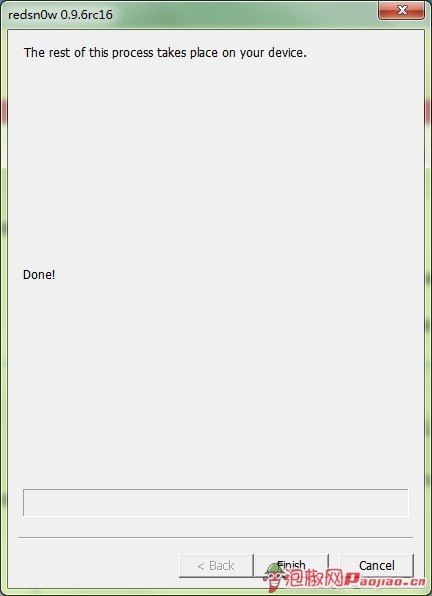
此時越獄完成

手機出現大菠蘿 越獄完成
注:由於大菠蘿閃的太快,小編沒有拍到,所以小編用了其他的圖片,但是畫面是一樣一樣滴。
- IOS 開辟自界說條形ProgressView的實例
- IOS 陀螺儀開辟(CoreMotion框架)實例詳解
- iOS簡略登錄LoginViewController、注冊RegisterViewController等功效完成辦法
- iOS Remote Notification長途新聞推送處置
- Mac下獲得AppStore裝置包文件途徑
- IOS 波紋進度(waveProgress)動畫完成
- React Native搭建iOS開辟情況
- 處理Alamofire庫在iOS7下設置Head有效的成績
- IOS 運用內顯示 AppStore 某個運用的概況
- iOS 9 Core Spotlight搜刮實例代碼
- iOS的CoreAnimation開辟框架中的Layer層動畫制造解析
- iOS App中數據治理框架Core Data的根本數據操作教程
- iOS App開辟中Core Data框架根本的數據治理功效小結
- IOS CoreAnimation中layer動畫閃耀的處理辦法
- iOS多線程開辟——NSThread淺析